


Para visualizar
corretamente configurar a tela para 1024 x 768 pixels
Offices livres - Características gerais
Programas disponíveis
As suítes Apache OpenOffice e LibreOffice, são
destinadas às tarefas de escritório. Esses conjuntos de
programas possuem diversos módulos, ou seja, contém editor
de textos, planilha eletrônica para cálculos, gerenciador de
apresentações, editor de páginas web, editor de ilustrações, além de
outras ferramentas.
A sua utilização gera muitas vantagens: são softwares livres e
são grátis,
não havendo custos de licenciamento, Assim, têm código fonte aberto
e versões diferentes para rodar em vários sistemas operacionais,
especialmente no Linux.
Ambas contém os seguintes programas, que possibilitam:
 Writer ( Texto ):
criar e editar textos e criar páginas web,
Writer ( Texto ):
criar e editar textos e criar páginas web,
 Calc ( Planilha ): criar
e editar planilhas eletrônicas,
Calc ( Planilha ): criar
e editar planilhas eletrônicas,
 Impress (
Apresentação ): criar e editar apresentações multimídia,
Impress (
Apresentação ): criar e editar apresentações multimídia,
 Draw ( Desenho ): criar e editar desenhos, diagramas e
gráficos,
Draw ( Desenho ): criar e editar desenhos, diagramas e
gráficos,
 Base: trabalhar com diferentes, fontes de dados e com
arquivos de texto comuns,
Base: trabalhar com diferentes, fontes de dados e com
arquivos de texto comuns,
 Math: editar fórmulas matemáticas,
Math: editar fórmulas matemáticas,
 Início rápido: tornar mais rápido a inicialização dos
programas.
Início rápido: tornar mais rápido a inicialização dos
programas.
Aqui há informações sobre os seguintes módulos:



Os programas são comparáveis com suítes existentes no mercado, pois
funciona de forma similar, sendo capazes, por exemplo, de importar /
exportar e editar os arquivos (do Word, Excel e PowerPoint em várias
versões). E permitem editá-los e gravá-los, tanto em formato ODF, em seus formatos
nativos e nos formatos privativos.
Ou seja, permitem criar, modificar e salvar textos como arquivos com formato doc,
salvar planilhas
com a extensão xls e salvar apresentações com a terminação ppt.
As pessoas que utilizam outros editores têm uma grata surpresa ao
abrirem os programas: seu aspecto é bastante semelhante a
programas já conhecidos, com muitos atalhos e funções idênticos, o
que permite uma fácil adaptação.
Para ver a aparência dos programas mais importantes clique
em:
| Calc
| Impress | Writer |
E lembre-se que todos os atalhos que você já conhece
realizarão a mesma função, havendo poucas diferenças quanto aos
comandos aplicados por teclado, como o sublinhar:
LibreOffice: [Ctrl] U - MS Office: [Ctrl]
S
Como qualquer outro programa, é importante observar que ambas as
suítes não são produtos acabados, podendo ainda existir
erros e falhas. Entretanto, na absoluta maioria dos casos funciona muito
bem.
Deve-se ressaltar que mesmo os programas que seguem a filosofia de software livre
podem não ter custos de licenciamento mas apresentam custos de
manutenção. Pois, evidentemente, como quaisquer outros programas, o
usuário que os utilizar necessitará de treinamento e as bases
precisarão ser mantidas. (topo)
Vantagens
As suítes livres de escritório possuem características muito
interessantes:
 as diferentes versões em português
do Brasil foram compiladas e traduzidas por voluntários
em todo o país, como sempre acontece com programas livres,
as diferentes versões em português
do Brasil foram compiladas e traduzidas por voluntários
em todo o país, como sempre acontece com programas livres,
 são multiplataforma, ou seja, podem ser
executadas em vários sistemas operacionais ( Linux, Windows
e Mac OS X, Solaris),
são multiplataforma, ou seja, podem ser
executadas em vários sistemas operacionais ( Linux, Windows
e Mac OS X, Solaris),
 têm código
fonte aberto, e grandes comunidades distribuídas por todo o
mundo, Assim, qualquer pessoa pode copiar e modificar como quiser.
Se um programador não gostar de algo, pode alterar o que desejar.
têm código
fonte aberto, e grandes comunidades distribuídas por todo o
mundo, Assim, qualquer pessoa pode copiar e modificar como quiser.
Se um programador não gostar de algo, pode alterar o que desejar.
 têm grandes comunidades distribuídas por
todo o mundo, Assim, mitas ideias e muita ajuda é possível
bastante rapidamente.
têm grandes comunidades distribuídas por
todo o mundo, Assim, mitas ideias e muita ajuda é possível
bastante rapidamente.
 são gratuitas, portanto não há custos de
licenciamento.
são gratuitas, portanto não há custos de
licenciamento.
 É importante notar que:
É importante notar que:
 - se alguém estiver trabalhando em uma
planilha, pode abrir um texto, ou uma apresentação sem fechar
o primeiro programa.
- se alguém estiver trabalhando em uma
planilha, pode abrir um texto, ou uma apresentação sem fechar
o primeiro programa.
 - as opções para todos os módulos podem
ser definidas em uma única janela de preferências, sendo
que aquelas que se aplicam a todos os módulos só precisam ser
assinaladas uma única vez,
- as opções para todos os módulos podem
ser definidas em uma única janela de preferências, sendo
que aquelas que se aplicam a todos os módulos só precisam ser
assinaladas uma única vez,
 os arquivos criados são compactados,
e contém arquivos separados para o texto, layout, imagens e outros
objetos. As imagens não sofrem alterações, pois são mantidas em
seu formato original e o texto é salvo em formato .xml, muito mais
organizadamente que em outros tipos de gravação,
os arquivos criados são compactados,
e contém arquivos separados para o texto, layout, imagens e outros
objetos. As imagens não sofrem alterações, pois são mantidas em
seu formato original e o texto é salvo em formato .xml, muito mais
organizadamente que em outros tipos de gravação,
 como os arquivos são gravados em
formato comprimido, ler e gravar documentos pode ser um pouco mais
demorado, especialmente em computadores com processadores mais
antigos e lentos. Entretanto, essa compressão torna, em geral, os
arquivos criados menores, utilizando menor quantidade de
espaço para armazenamento no HD e exigindo menos tempo para
transferi-los pela Internet, seja em downloads ou envios por
e-mail,
como os arquivos são gravados em
formato comprimido, ler e gravar documentos pode ser um pouco mais
demorado, especialmente em computadores com processadores mais
antigos e lentos. Entretanto, essa compressão torna, em geral, os
arquivos criados menores, utilizando menor quantidade de
espaço para armazenamento no HD e exigindo menos tempo para
transferi-los pela Internet, seja em downloads ou envios por
e-mail,
 O salvamento de arquivos pode ocorrer em
muitos formatos
como especificado aqui
(Writer), aqui
(Calc) e aqui
(Impres).
O salvamento de arquivos pode ocorrer em
muitos formatos
como especificado aqui
(Writer), aqui
(Calc) e aqui
(Impres).
 Ambas as suítes salvam arquivos no padrão ODF. Este é um
formato de documentos aberto e compatível com aplicações livres,
tendo sido publicado pelo grupo OASIS.
Ambas as suítes salvam arquivos no padrão ODF. Este é um
formato de documentos aberto e compatível com aplicações livres,
tendo sido publicado pelo grupo OASIS.
ODF significa Open Document Format
(Formato de documento aberto) e é um conjunto de regras
para a criação de diversos tipos de arquivos. Essas regras são
claras e disponíveis, portanto, a adoção desse padrão é uma
garantia de acesso e preservação de documentos eletrônicos sem
restrição no tempo.
 Ambas as suítes são excelentes, e ainda
contam com várias extensões
que aumentam seus recursos. Inclusive as que nos ajudam a bem
escrever em nosso idioma como CoGrOO - Corretor gramatical, Dicionário
de
Sinônimos e Antônimos e VERO
- Verificador ortográfico.
Ambas as suítes são excelentes, e ainda
contam com várias extensões
que aumentam seus recursos. Inclusive as que nos ajudam a bem
escrever em nosso idioma como CoGrOO - Corretor gramatical, Dicionário
de
Sinônimos e Antônimos e VERO
- Verificador ortográfico.
 desde 2003 existe a capacidade de
exportar arquivos em formato PDF, "Portable
Document Format", que pode ser lido por praticamente
qualquer computador sob qualquer sistema operacional, e é útil na
impressão de documentos.
desde 2003 existe a capacidade de
exportar arquivos em formato PDF, "Portable
Document Format", que pode ser lido por praticamente
qualquer computador sob qualquer sistema operacional, e é útil na
impressão de documentos.
Basta clicar no botão "Exportar diretamente como PDF",
um atalho na barra de ferramentas, presente tanto no Writer, como
no Calc ou no Impress ...:
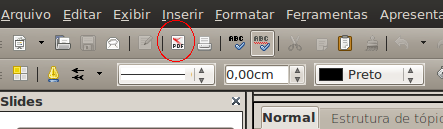
 é capaz de importar / exportar arquivos
de diferentes versões do MS Office ( 97, 2000, 2003, 2007,
2010...)
é capaz de importar / exportar arquivos
de diferentes versões do MS Office ( 97, 2000, 2003, 2007,
2010...)
 pode ser importante mencionar o suso de
Java para ter portabilidade entre os diferentes sistemas
operacionais. Portanto pode demorar alguns segundos a
mais pra abrir. Mas nada que cause desgaste emocional.
pode ser importante mencionar o suso de
Java para ter portabilidade entre os diferentes sistemas
operacionais. Portanto pode demorar alguns segundos a
mais pra abrir. Mas nada que cause desgaste emocional.
 Interessante é notar que,
enquanto o instalador do MS Office, em sua versão maior tem mais que 600
MB, as suítes
livres tem menos que 150 MB. É só pensar: alguma vez
você instalou o sistema proprietário a partir da Internet?
Percebeu? O tamanho é um enorme impeditivo.
Interessante é notar que,
enquanto o instalador do MS Office, em sua versão maior tem mais que 600
MB, as suítes
livres tem menos que 150 MB. É só pensar: alguma vez
você instalou o sistema proprietário a partir da Internet?
Percebeu? O tamanho é um enorme impeditivo.
Portanto, os Office livres são
equivalentes ou melhores que as suítes de escritório
existentes no mercado. (topo)
Migração
Os Office livres visualizam e editam arquivos do
MicroSoft Office (criados por Word, Excel e PowerPoint) com maior ou
menor sucesso (mas, em geral, bastante bem) sob sistemas Windows 95,
98, Me, NT, 2000, XP e Vista, pois:
 estes arquivos são bastante compatíveis desde a versão 6.0 e
estes arquivos são bastante compatíveis desde a versão 6.0 e
 o código para abrir estes arquivos também não tem mudado muito.
o código para abrir estes arquivos também não tem mudado muito.
Entretanto, a migração para o um dos Office livres pode
ser bastante tranquila pois a aparência e os recursos dos
programas principais, Writer,
Calc e Impress, são muito
semelhantes aos de programas com funções parecidas e as mudanças nos
menus não trazem muitos transtornos para os trabalhos comuns. Assim,
não geram grande consumo de tempo para aprendizagem das diferenças
com outros programas.
É importante lembrar que os Office livre não são MS Office
gratuito, mas outros programas com filosofia, recursos
e métodos de trabalho próprios. Assim, quando se adota um
desses programas é muito melhor trabalhar
com seus arquivos nativos e não com arquivos convertidos.
Deve-se ressaltar que, como já foi dito anteriormente, a troca de
arquivos com outras pessoas, empresas ou instituições é
possível, mesmo que elas usem outros programas, pois os
Office livres permitem salvar arquivos, tais como textos, planilhas, apresentações, e em
diferentes formatos,
que podem ser lidos por esses outros programas.
Note-se que quando se deseja enviar arquivos para outras pessoas ou
empresas, pode-se usar o formato PDF. que é nativo.
Em último caso, e por absoluta falta de opção, em geral apenas
motivado pelo grande desconhecimento de informática por parte do
destinatário, pode-se até enviar arquivos nos formatos .doc ou.xls
ou pps.
Entretanto, no próprio computador sempre é importante trabalhar com
os formatos nativos, pois nunca haverá problemas de formatação e os
documentos gerados costumam ser de tamanho bastante menor, pois já
são compactados.
No caso de empresas, deve-se considerar que cerca de 90% dos
arquivos trocados são gerados na própria empresa. Assim, é
recomendável adotar o padrão aberto ODF internamente para
evitar quaisquer problemas.
Note-se que, apesar dos Office livres permitirem manter os formatos
.doc, .xls, .pps como padrão, isso pode ser uma fonte de
aborrecimentos. (topo)
Compatibilidade entre arquivos Office livres - MS Office
Entretanto, e evidentemente, a MicroSoft protege as vendas dos seus
produtos monopolistas por meio da incompatibilidade, já que a
empresa opera dentro de uma filosofia de concorrência.
Assim, a compatibilidade nunca será total, pois a MS não deseja
isso. Também é preciso lembrar que a conversão de arquivos é feita
mediante engenharia reversa e, portanto, há imperfeições no
processo.
Note-se que, como a MS não publica as descrições oficiais dos
formatos dos arquivos do MS-Office, as macros destes
documentos não funcionam nos Office livres, mas elas são preservadas
se alguém desejar editá-las novamente no MS-Office.
Outra fonte de incompatibilidade são os objetos embutidos, como
figuras ou planilhas inseridas em um documento de texto. Planilhas
protegidas por senhas não podem ser abertas pelos Office livres.
Entretanto, geralmente os documentos básicos gerados por
programas proprietários podem ser lidos e trabalhados sem problemas,
embora em determinadas situações possa haver perda de layouts.
Aliás, essa filosofia sempre trouxe transtornos aos usuários que
usavam programas da própria MicroSoft: foi comum documentos criados
no Word do Office95 não serem lidos pelo Word do Office97, por
exemplo.
Evidentemente, nesse caso o problema não é que a MicroSoft não
consiga manter a compatibilidade entre seus produtos ou
que a adição de novos recursos realmente torne os produtos
incompatíveis, mas que a compatibilidade é dificultada para forçar
os usuários a comprar as novas versões.
Portanto, ao se adotar um Office livre é melhor esquecer outros
programas, pois a interoperabilidade sempre poderá gerar problemas.
(topo)
Concorrência com "piratas"
Entretanto, é importante lembrar que o maior concorrente dos Office
livres no Brasil não é um programa de qualquer outra
empresa. É o software, não legalizado, comumente chamado de pirata.
Evidentemente, se um determinado programa é pago, e se uma pessoa
não pode comprar programas e, especialmente, se uma empresa ou uma
instituição não pode se dar ao luxo de ter, por exemplo, o MicroSoft
Office legalizado, em todos os seus computadores, poderá apelar para
o uso de programas sem arcar com os custos de licenciamento,
enquanto a legislação e a fiscalização forem frouxas.
Portanto, as pessoas e empresas adotarão um conjunto de programas
livre e gratuito, como um dos Office livres no momento em que
 decidirem deixar de ser ilegais,
decidirem deixar de ser ilegais,
 não puderem pagar por programas custosos,
não puderem pagar por programas custosos,
 a legislação melhorar e/ou for cumprida. (topo)
a legislação melhorar e/ou for cumprida. (topo)
Libre Office para leigos, versão 2
Aqui está um arquivo pdf com um e-book que pode auxiliar muitos principiantes.
Nessa versão todos os prints foram atualizados e, também, as maneiras de instalação sob Linux, Windows e Mac OS.
Para copiar o arquivo (fazer o download) clique
em:
http://www.mediafire.com/file/7854002z2t5ymez/LibreOffice+Para+Leigosv2.pdf
Mais informações:
http://softwarelivre.org/portal/noticias/libreoffice-para-leigos-v2
(topo)
Visualizadores
É comum que visualizadores dos programas da MS possibilitem maior
facilidade na adaptação do usuário à utilização de outros programas.
Os visualizadores são programas disponibilizados gratuitamente pela
própria MicroSoft, que possibilitam apenas visualizar e imprimir
arquivos criados pelos programas Word, Excel e PowerPoint, sem ter
esses programas instalados. Mas não permitem sua edição.
Outras informações sobre os arquivos de instalação dos
visualizadores podem ser encontradas clicando-se aqui. (topo)
Tipos de Programas, quanto à sua obtenção
Se desejar saber sobre as diversas maneiras de obtenção de
instaladores
de programas, clique no item desejado a seguir:
| Adware
| Demo
| Freeware
| Gratuito
| Nagware
|
| Opensource,
GPL
e
GNU | "Payware" | Shareware
| Trial
| Outros
|
(topo)

Apresentação
Se desejar ver um resumo (incompleto) sobre esse assunto:
 Apresentação: Alguns aplicativos dos Office livres
Apresentação: Alguns aplicativos dos Office livres
copie o arquivo odp, comprimido em formato zip
http://www.ufpa.br/dicas/zip/offi-apli.odp.zip
copie o arquivo pdf
http://www.ufpa.br/dicas/pdf/offi-apli.pdf (topo)

Onde encontrar mais informação
Referências Bibliográficas



Este "site", destinado prioritariamente aos alunos de Fátima
Conti,
disponível sob FDL (Free Documentation Licence),
pretende auxiliar quem esteja começando a se interessar por
internet,
computadores e programas, estando em permanente construção.
Sugestões e comentários são bem vindos.
Se desejar colaborar, clique aqui.
Agradeço antecipadamente.

Deseja enviar essa página?
Se você usa um programa de correio eletrônico devidamente
configurado e tem
um e-mail pop3,
clique em "Enviar página" (abaixo) para abrir o programa.
Preencha o endereço do destinatário da mensagem.
E pode acrescentar o que quiser.
(Se não der certo, clique aqui para saber mais).
Enviar página

Se você usa webmail
copie o endereço abaixo
http://www.ufpa.br/dicas/open/oo-defi.htm
Acesse a página do seu provedor. Abra uma nova mensagem.
Cole o endereço no campo de texto.
Preencha o endereço do destinatário.
E também pode acrescentar o que quiser.
Última alteração: 11 dez 2016






 Writer ( Texto ):
criar e editar textos e criar páginas web,
Writer ( Texto ):
criar e editar textos e criar páginas web,  Calc ( Planilha ): criar
e editar planilhas eletrônicas,
Calc ( Planilha ): criar
e editar planilhas eletrônicas, Impress (
Apresentação ): criar e editar apresentações multimídia,
Impress (
Apresentação ): criar e editar apresentações multimídia, Draw ( Desenho ): criar e editar desenhos, diagramas e
gráficos,
Draw ( Desenho ): criar e editar desenhos, diagramas e
gráficos,  Base: trabalhar com diferentes, fontes de dados e com
arquivos de texto comuns,
Base: trabalhar com diferentes, fontes de dados e com
arquivos de texto comuns,  Math: editar fórmulas matemáticas,
Math: editar fórmulas matemáticas,  Início rápido: tornar mais rápido a inicialização dos
programas.
Início rápido: tornar mais rápido a inicialização dos
programas. 


 as diferentes versões em português
do Brasil foram compiladas e traduzidas por voluntários
em todo o país, como sempre acontece com programas livres,
as diferentes versões em português
do Brasil foram compiladas e traduzidas por voluntários
em todo o país, como sempre acontece com programas livres,  são multiplataforma, ou seja, podem ser
executadas em vários sistemas operacionais ( Linux, Windows
e Mac OS X, Solaris),
são multiplataforma, ou seja, podem ser
executadas em vários sistemas operacionais ( Linux, Windows
e Mac OS X, Solaris), têm código
fonte aberto, e grandes comunidades distribuídas por todo o
mundo, Assim, qualquer pessoa pode copiar e modificar como quiser.
Se um programador não gostar de algo, pode alterar o que desejar.
têm código
fonte aberto, e grandes comunidades distribuídas por todo o
mundo, Assim, qualquer pessoa pode copiar e modificar como quiser.
Se um programador não gostar de algo, pode alterar o que desejar. têm grandes comunidades distribuídas por
todo o mundo, Assim, mitas ideias e muita ajuda é possível
bastante rapidamente.
têm grandes comunidades distribuídas por
todo o mundo, Assim, mitas ideias e muita ajuda é possível
bastante rapidamente. são gratuitas, portanto não há custos de
licenciamento.
são gratuitas, portanto não há custos de
licenciamento.  É importante notar que:
É importante notar que: - se alguém estiver trabalhando em uma
planilha, pode abrir um texto, ou uma apresentação sem fechar
o primeiro programa.
- se alguém estiver trabalhando em uma
planilha, pode abrir um texto, ou uma apresentação sem fechar
o primeiro programa. - as opções para todos os módulos podem
ser definidas em uma única janela de preferências, sendo
que aquelas que se aplicam a todos os módulos só precisam ser
assinaladas uma única vez,
- as opções para todos os módulos podem
ser definidas em uma única janela de preferências, sendo
que aquelas que se aplicam a todos os módulos só precisam ser
assinaladas uma única vez, os arquivos criados são compactados,
e contém arquivos separados para o texto, layout, imagens e outros
objetos. As imagens não sofrem alterações, pois são mantidas em
seu formato original e o texto é salvo em formato .xml, muito mais
organizadamente que em outros tipos de gravação,
os arquivos criados são compactados,
e contém arquivos separados para o texto, layout, imagens e outros
objetos. As imagens não sofrem alterações, pois são mantidas em
seu formato original e o texto é salvo em formato .xml, muito mais
organizadamente que em outros tipos de gravação, como os arquivos são gravados em
formato comprimido, ler e gravar documentos pode ser um pouco mais
demorado, especialmente em computadores com processadores mais
antigos e lentos. Entretanto, essa compressão torna, em geral, os
arquivos criados menores, utilizando menor quantidade de
espaço para armazenamento no HD e exigindo menos tempo para
transferi-los pela Internet, seja em downloads ou envios por
e-mail,
como os arquivos são gravados em
formato comprimido, ler e gravar documentos pode ser um pouco mais
demorado, especialmente em computadores com processadores mais
antigos e lentos. Entretanto, essa compressão torna, em geral, os
arquivos criados menores, utilizando menor quantidade de
espaço para armazenamento no HD e exigindo menos tempo para
transferi-los pela Internet, seja em downloads ou envios por
e-mail,  O salvamento de arquivos pode ocorrer em
muitos formatos
como especificado aqui
(Writer), aqui
(Calc) e aqui
(Impres).
O salvamento de arquivos pode ocorrer em
muitos formatos
como especificado aqui
(Writer), aqui
(Calc) e aqui
(Impres). Ambas as suítes salvam arquivos no padrão ODF. Este é um
formato de documentos aberto e compatível com aplicações livres,
tendo sido publicado pelo grupo OASIS.
Ambas as suítes salvam arquivos no padrão ODF. Este é um
formato de documentos aberto e compatível com aplicações livres,
tendo sido publicado pelo grupo OASIS. Ambas as suítes são excelentes, e ainda
contam com várias extensões
que aumentam seus recursos. Inclusive as que nos ajudam a bem
escrever em nosso idioma como CoGrOO - Corretor gramatical, Dicionário
de
Sinônimos e Antônimos e VERO
- Verificador ortográfico.
Ambas as suítes são excelentes, e ainda
contam com várias extensões
que aumentam seus recursos. Inclusive as que nos ajudam a bem
escrever em nosso idioma como CoGrOO - Corretor gramatical, Dicionário
de
Sinônimos e Antônimos e VERO
- Verificador ortográfico. desde 2003 existe a capacidade de
exportar arquivos em formato PDF, "Portable
Document Format", que pode ser lido por praticamente
qualquer computador sob qualquer sistema operacional, e é útil na
impressão de documentos.
desde 2003 existe a capacidade de
exportar arquivos em formato PDF, "Portable
Document Format", que pode ser lido por praticamente
qualquer computador sob qualquer sistema operacional, e é útil na
impressão de documentos. 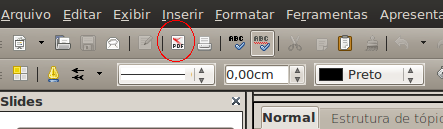
 é capaz de importar / exportar arquivos
de diferentes versões do MS Office ( 97, 2000, 2003, 2007,
2010...)
é capaz de importar / exportar arquivos
de diferentes versões do MS Office ( 97, 2000, 2003, 2007,
2010...) pode ser importante mencionar o suso de
Java para ter portabilidade entre os diferentes sistemas
operacionais. Portanto pode demorar alguns segundos a
mais pra abrir. Mas nada que cause desgaste emocional.
pode ser importante mencionar o suso de
Java para ter portabilidade entre os diferentes sistemas
operacionais. Portanto pode demorar alguns segundos a
mais pra abrir. Mas nada que cause desgaste emocional. Interessante é notar que,
enquanto o instalador do MS Office, em sua versão maior tem mais que 600
MB, as suítes
livres tem menos que 150 MB. É só pensar: alguma vez
você instalou o sistema proprietário a partir da Internet?
Percebeu? O tamanho é um enorme impeditivo.
Interessante é notar que,
enquanto o instalador do MS Office, em sua versão maior tem mais que 600
MB, as suítes
livres tem menos que 150 MB. É só pensar: alguma vez
você instalou o sistema proprietário a partir da Internet?
Percebeu? O tamanho é um enorme impeditivo. estes arquivos são bastante compatíveis desde a versão 6.0 e
estes arquivos são bastante compatíveis desde a versão 6.0 e o código para abrir estes arquivos também não tem mudado muito.
o código para abrir estes arquivos também não tem mudado muito. decidirem deixar de ser ilegais,
decidirem deixar de ser ilegais, não puderem pagar por programas custosos,
não puderem pagar por programas custosos, a legislação melhorar e/ou for cumprida. (topo)
a legislação melhorar e/ou for cumprida. (topo) 
 Apresentação: Alguns aplicativos dos Office livres
Apresentação: Alguns aplicativos dos Office livres 




